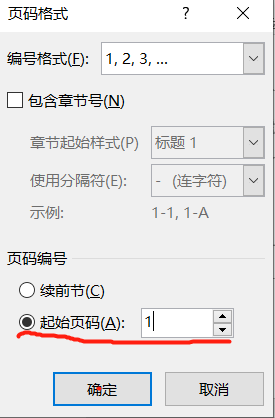| office word 2016从第二页开始设置页码的方法 | 您所在的位置:网站首页 › office从某一页设置页码 › office word 2016从第二页开始设置页码的方法 |
office word 2016从第二页开始设置页码的方法
|
1、光标停留在第1页最后结尾处,找到上面菜单栏上的“布局” -> “分隔符” -> “下一页”;
2、找到上面菜单栏上的 “插入” -> “页码” -> “普通数字2” ;
3、选中第二页的页码,点击菜单栏的 “设计” -> “链接到前一节” ;
4、继续选中第二页的页码,在上面的菜单栏中选择 “页码” -> “设置页码格式” ;
5、在弹出来的对话框中,设置页码编号为“起始页码”从1开始,这样第二页的页码就从1开始了;
6、最后删除第一页的页码,就大功告成了。
|
【本文地址】
公司简介
联系我们